win11弹出移动硬盘时出现该设备正在使用解决方法
更新时间:2024-01-12 13:47:14作者:runxin
对于win11电脑中保存的重要文件,我们可以通过外接移动硬盘的方式来进行存储,同时也能够方便用户携带,不过当用户想要将win11电脑中移动硬盘安全弹出时,却出现该设备正在使用的提示状况,这让许多用户很是不解,对此小编就来教大家win11弹出移动硬盘时出现该设备正在使用解决方法。
具体方法如下:
1、打开win+x,事件查看器,点击管理事件,然后我们在点击弹出u盘。
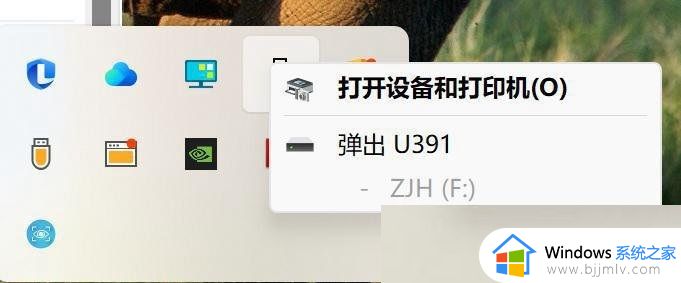
2、会显示问题,然后我们点击刷新事件,就会出现警告。

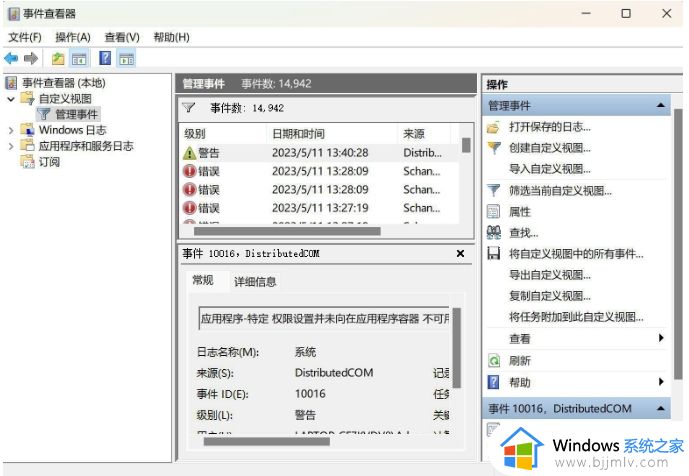
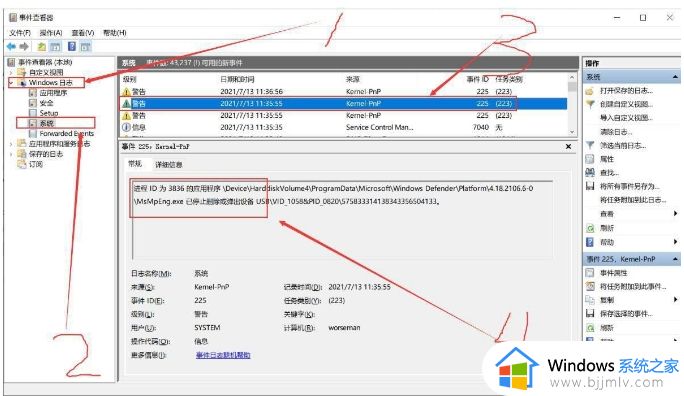
3、ctrl+shift+Esc打开任务管理器,点击资源管理器。
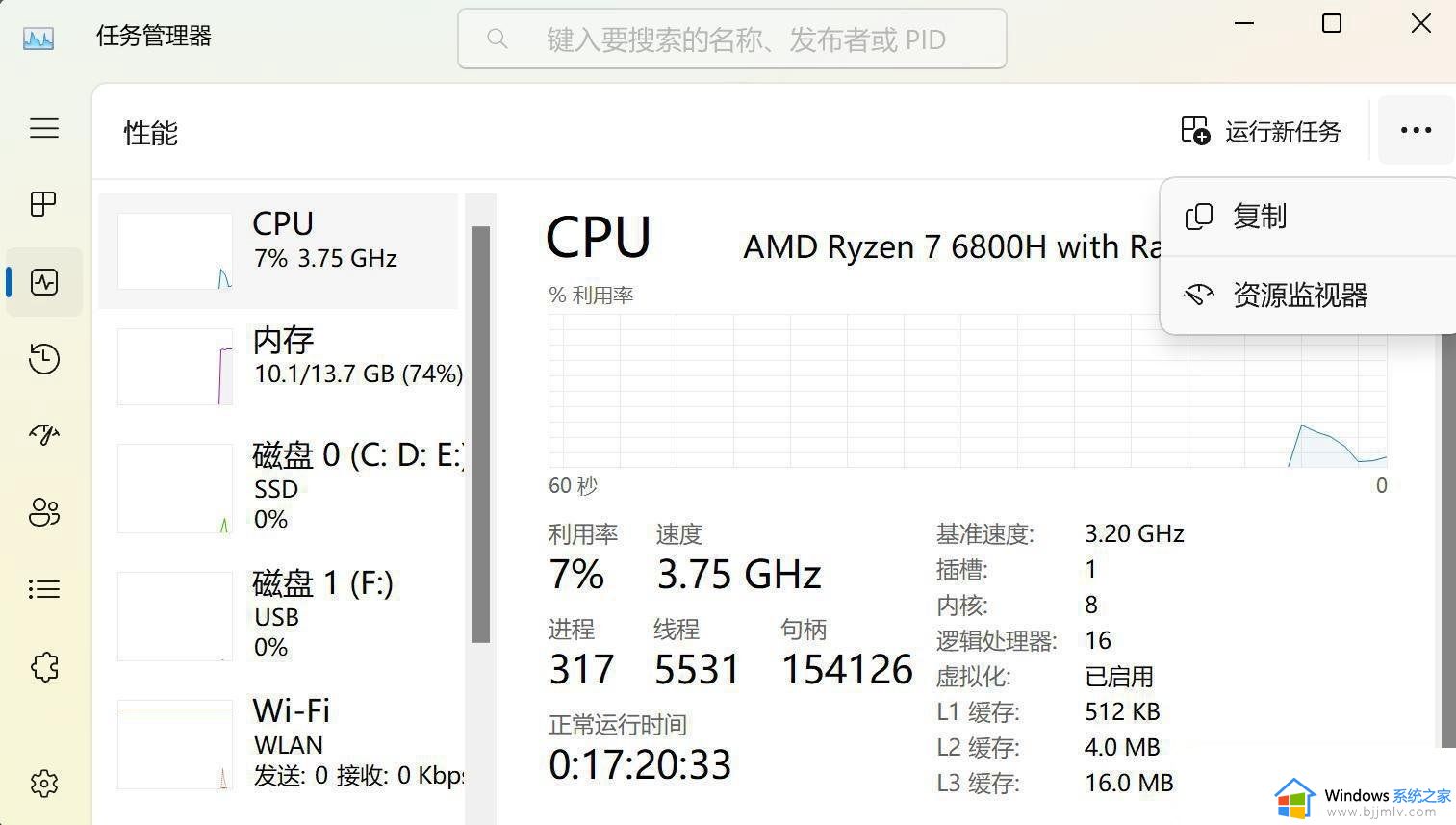
4、在关联句柄的位置搜索进程ID,然后点击第一个,右键关闭进程就可以了。然后我们就可以正常退出u盘了。
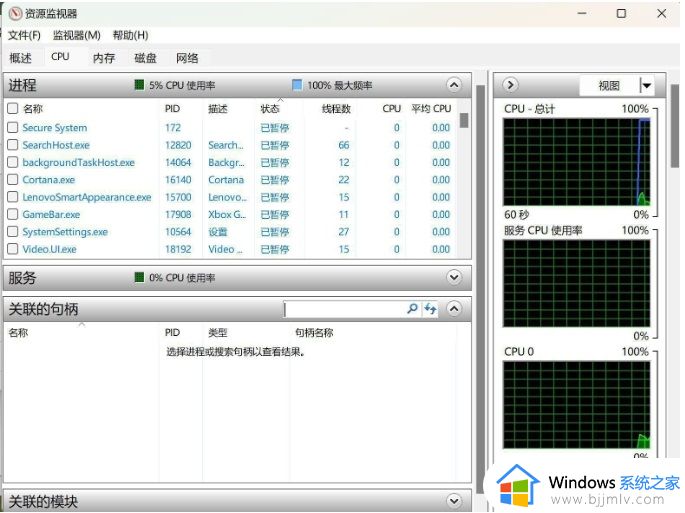
上述就是有关win11弹出移动硬盘时出现该设备正在使用解决方法了,有遇到这种情况的用户可以按照小编的方法来进行解决,希望本文能够对大家有所帮助。
win11弹出移动硬盘时出现该设备正在使用解决方法相关教程
- win11移动硬盘无法安全弹出怎么办 win11移动硬盘不能安全弹出彻底解决方法
- win11移动硬盘无法安全弹出怎么办 win11移动硬盘总是无法安全退出解决方法
- windows11怎么弹出移动硬盘 windows11移动硬盘如何弹出
- win10无法安全弹出移动硬盘怎么办 win11无法安全移除移动硬盘解决方法
- win11移动硬盘没有弹出选项怎么办 win11没有弹出移动硬盘选项处理方法
- win11该设备正在使用中请关闭可能使用的所有程序如何解决
- win11屏幕键盘自动弹出怎么办 win11软键盘自动弹出解决方法
- win11弹出usb大容量存储设备时出问题怎么解决
- win11不识别移动硬盘怎么办 win11不能识别移动硬盘解决方法
- win11移动硬盘不显示怎么办 win11移动硬盘没有显示解决方案
- win11恢复出厂设置的教程 怎么把电脑恢复出厂设置win11
- win11控制面板打开方法 win11控制面板在哪里打开
- win11开机无法登录到你的账户怎么办 win11开机无法登录账号修复方案
- win11开机怎么跳过联网设置 如何跳过win11开机联网步骤
- 怎么把win11右键改成win10 win11右键菜单改回win10的步骤
- 怎么把win11任务栏变透明 win11系统底部任务栏透明设置方法
win11系统教程推荐
- 1 怎么把win11任务栏变透明 win11系统底部任务栏透明设置方法
- 2 win11开机时间不准怎么办 win11开机时间总是不对如何解决
- 3 windows 11如何关机 win11关机教程
- 4 win11更换字体样式设置方法 win11怎么更改字体样式
- 5 win11服务器管理器怎么打开 win11如何打开服务器管理器
- 6 0x00000040共享打印机win11怎么办 win11共享打印机错误0x00000040如何处理
- 7 win11桌面假死鼠标能动怎么办 win11桌面假死无响应鼠标能动怎么解决
- 8 win11录屏按钮是灰色的怎么办 win11录屏功能开始录制灰色解决方法
- 9 华硕电脑怎么分盘win11 win11华硕电脑分盘教程
- 10 win11开机任务栏卡死怎么办 win11开机任务栏卡住处理方法
win11系统推荐
- 1 番茄花园ghost win11 64位标准专业版下载v2024.07
- 2 深度技术ghost win11 64位中文免激活版下载v2024.06
- 3 深度技术ghost win11 64位稳定专业版下载v2024.06
- 4 番茄花园ghost win11 64位正式免激活版下载v2024.05
- 5 技术员联盟ghost win11 64位中文正式版下载v2024.05
- 6 系统之家ghost win11 64位最新家庭版下载v2024.04
- 7 ghost windows11 64位专业版原版下载v2024.04
- 8 惠普笔记本电脑ghost win11 64位专业永久激活版下载v2024.04
- 9 技术员联盟ghost win11 64位官方纯净版下载v2024.03
- 10 萝卜家园ghost win11 64位官方正式版下载v2024.03